很多小伙伴在使用迅雷极速版的时候,想知道怎么设置下载模式,下面小编就为大家分享迅雷极速版设置下载模式教程,感兴趣的小伙伴不要错过哦!
迅雷极速版怎么设置下载模式?迅雷极速版设置下载模式教程
1、首先打开迅雷极速版。
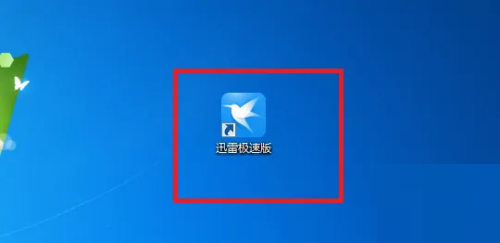
2、然后进入到迅雷后点击右上角的倒三角图标。
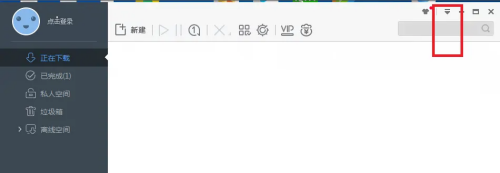
3、这时弹出一个小窗口,点击小窗口中的“系统设置”按钮。
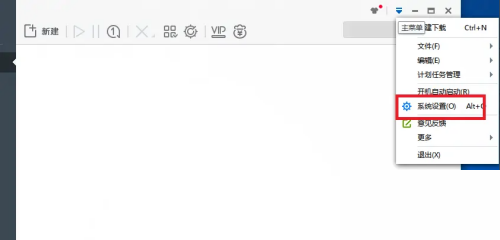
4、接着我们再点击页面中的“下载设置”。
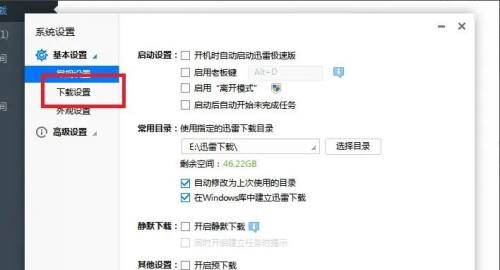
5、将默认下载模式设置为“手动下载”。
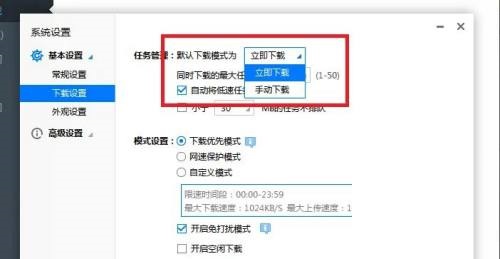
6、最后设置完成后点击下方的“确定”即可。
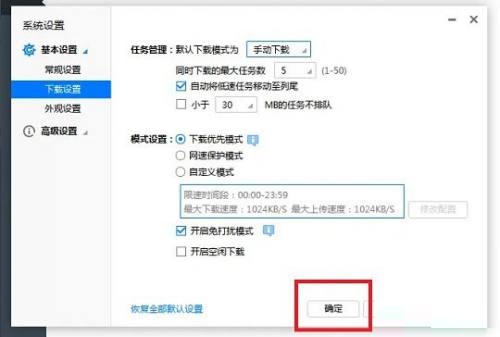
以上这篇文章就是迅雷极速版设置下载模式教程,更多教程尽在本站。
文章声明:以上内容(如有图片或视频在内)除非注明,否则均为模板汇原创文章,转载或复制请以超链接形式并注明出处。
本文作者:管理本文链接:https://baijiaci.com/news/3460.html





